O bryd i'w gilydd, ar wefan Jablíčkára, byddwn yn eich cyflwyno i awgrym ar gyfer llwybr byr diddorol ar gyfer eich iPhone. Am heddiw, disgynnodd y dewis ar lwybr byr o'r enw Speed Dial, sy'n eich galluogi i ddeialu'ch cysylltiadau dethol yn gyflym ac yn hawdd o fwrdd gwaith eich iPhone. Rhybudd: Yn ôl adroddiadau gan ein darllenwyr, mae llwybr byr Speed Dial wedi rhoi’r gorau i weithio yn iOS 15.
Gallai fod o ddiddordeb i chi
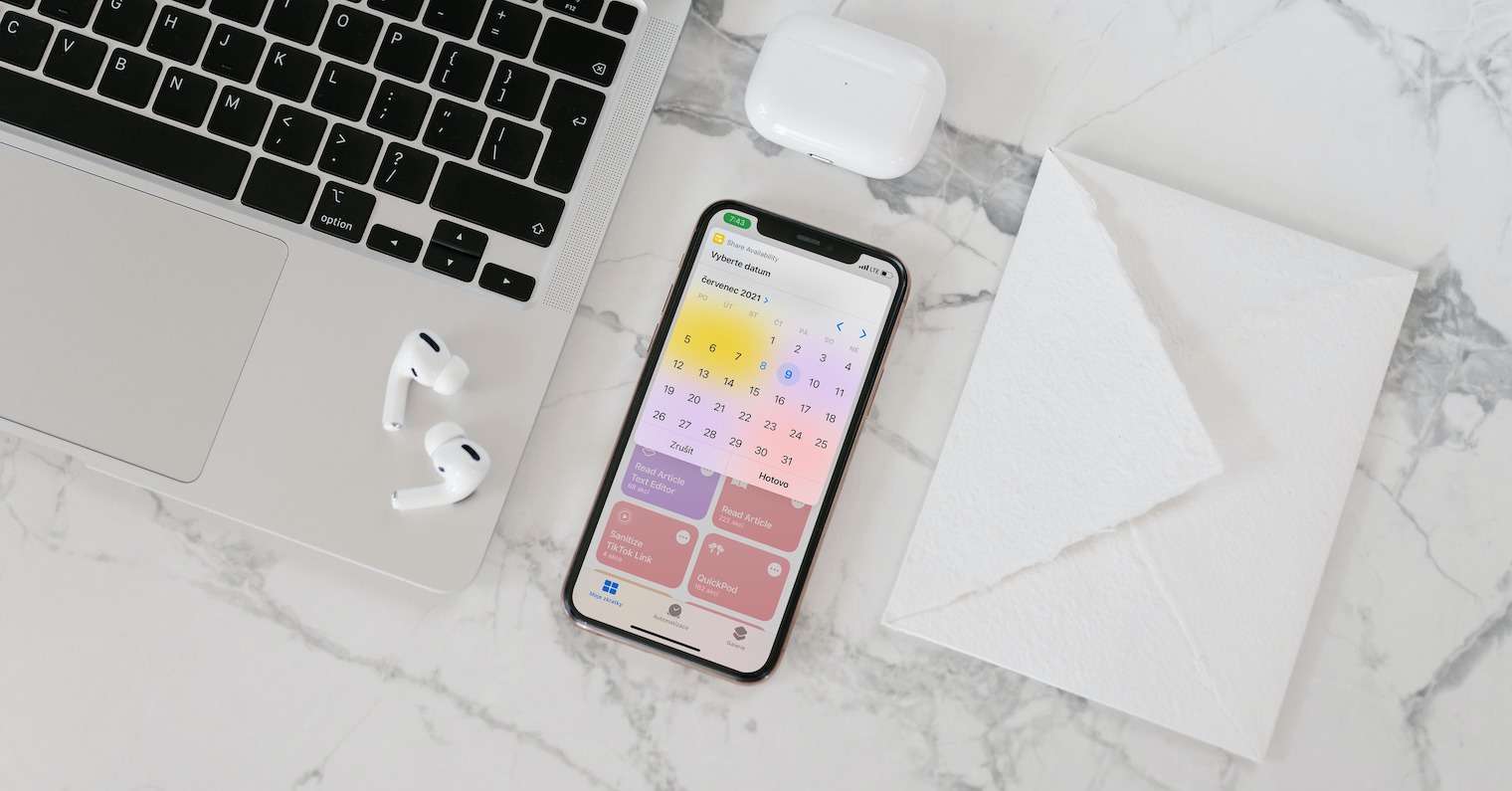
Mae’n siŵr bod gan bob un ohonom o leiaf un rhif yn ein rhestr gyswllt yr ydym yn ei alw’n amlach na’r lleill. Mae deialu'r rhif hwn fel arfer yn digwydd trwy gychwyn y Ffôn brodorol ar yr iPhone, mynd i'r hanes a deialu'r rhif, opsiwn arall yw deialu gyda chymorth y cynorthwyydd llais rhithwir Siri. Ond mae yna un opsiwn arall, sy'n cynnwys ychwanegu llwybr byr i ddeialu'r rhif penodol yn gyflym ar fwrdd gwaith eich iPhone. Gelwir y llwybr byr cyfatebol yn Speed Dial, mae'n cynnwys dau weithred yn unig, mae'n gyflym, yn ddibynadwy, ac yn ddefnyddiol iawn. Cyn y gallwch chi ddechrau defnyddio llwybr byr, mae angen ei sefydlu. Nid yw'n anodd - rydych chi'n ychwanegu'r rhif ffôn dymunol (neu sawl rhif) yn raddol ac yn arbed y llwybr byr.
Er mwyn gallu deialu'ch hoff rifau yn uniongyrchol o fwrdd gwaith eich iPhone, mae angen i chi gymryd un cam arall. Yn yr adran My Shortcuts yn yr app Shortcuts brodorol ar eich iPhone, dewch o hyd i'r tab llwybr byr Speed Dial a tapiwch yr eicon tri dot yn y gornel dde uchaf. Yna, yn y gornel dde uchaf, tapiwch y tri dot eto (yn achos system weithredu iOS 15, yr eicon llithryddion mewn cylch), tapiwch Ychwanegu at y bwrdd gwaith, ac yna tapiwch Ychwanegu eto yn y dde uchaf. Yna bydd yr eicon llwybr byr yn cael ei osod ar fwrdd gwaith eich iPhone.Ar ôl clicio ar yr eicon hwn, fe welwch ddewislen lle mae angen i chi ddewis y cyswllt dymunol yn unig.
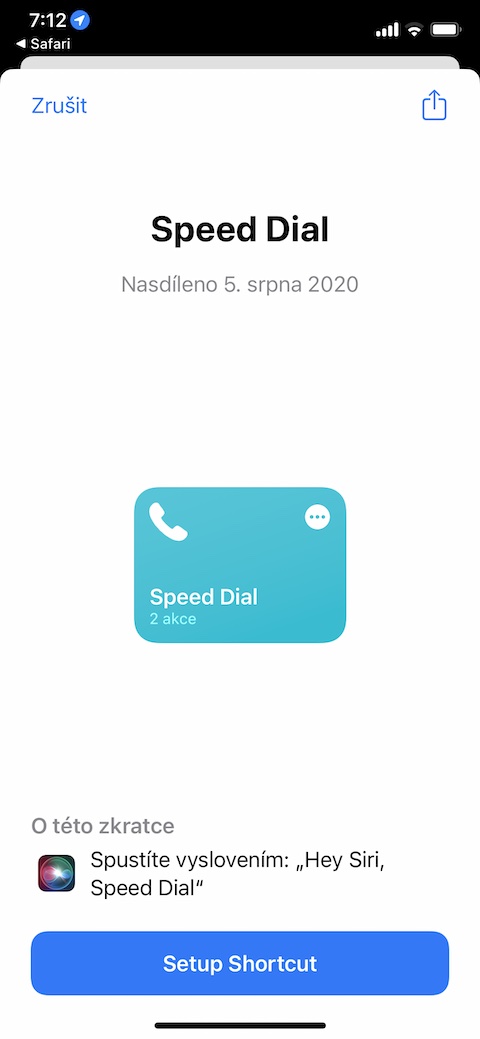
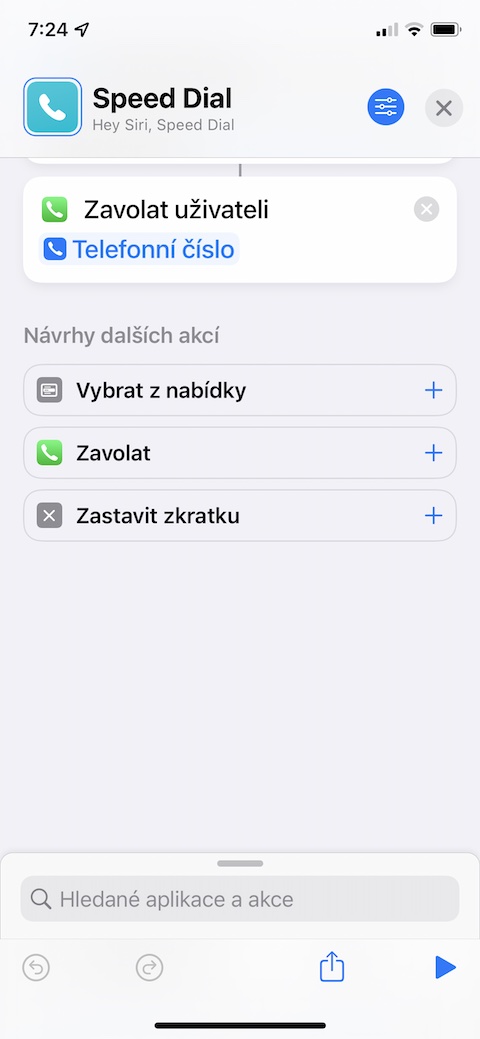
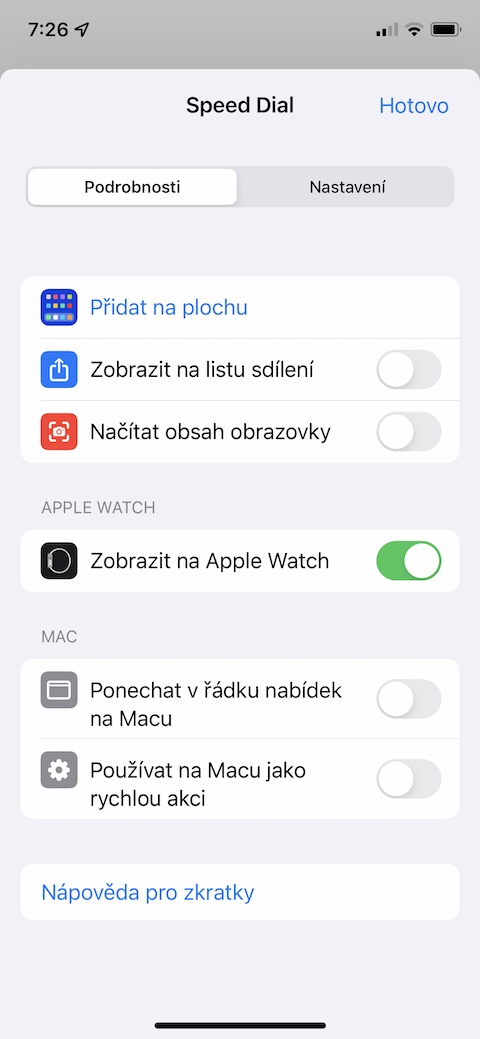
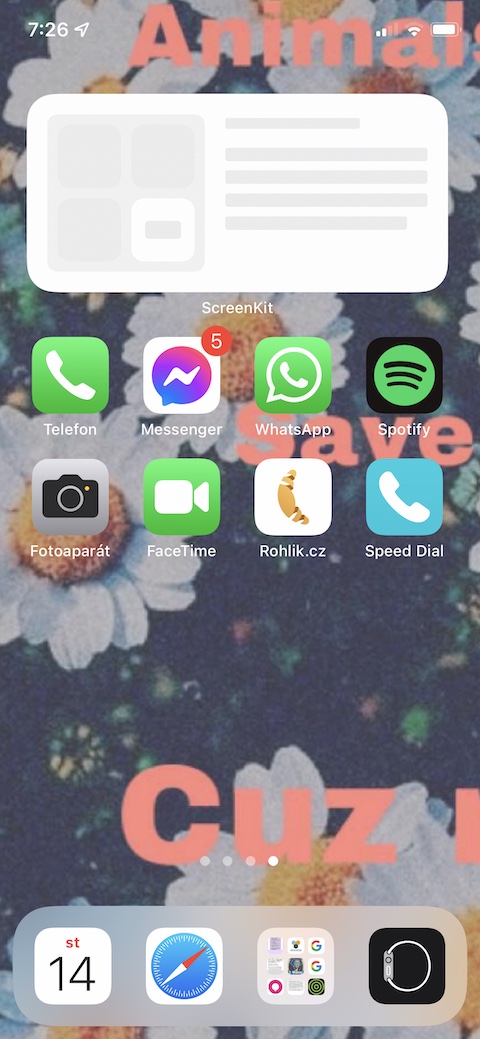
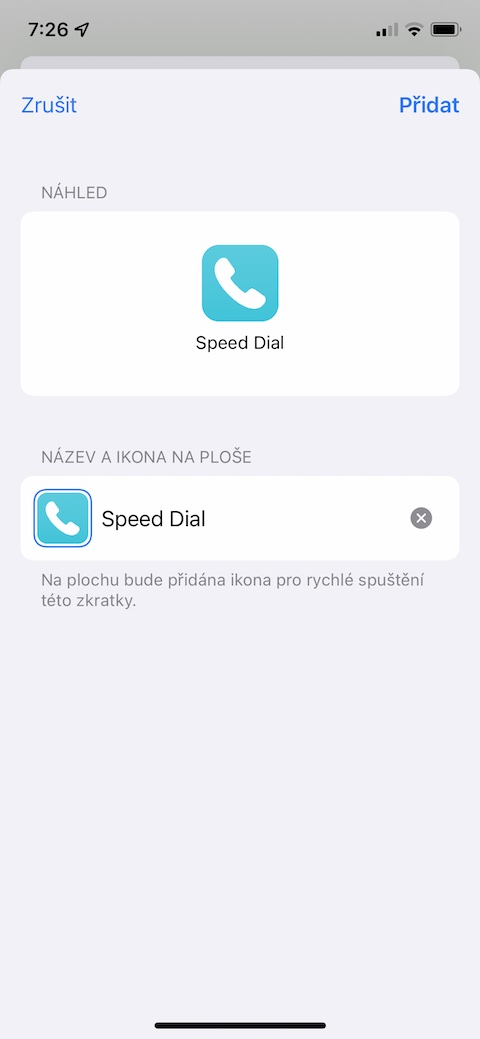
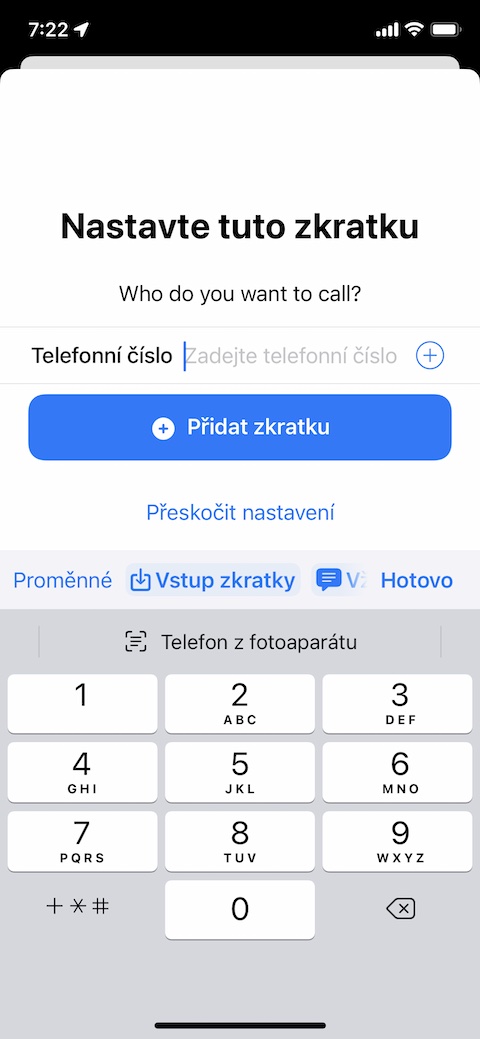
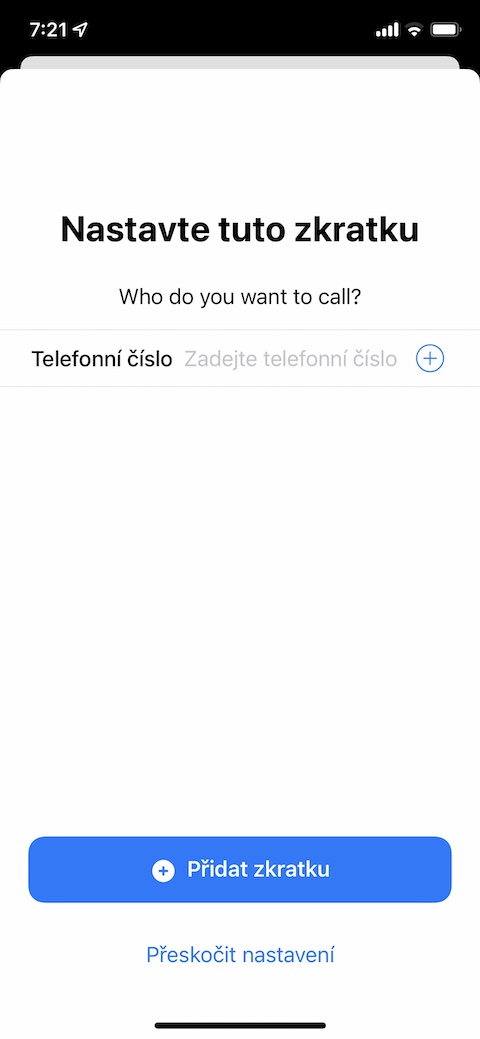
A pham ei wneud mor gymhleth pan allwch chi arddangos y Widget gyda'ch hoff gysylltiadau
Nid oes teclyn gyda hoff gysylltiadau yn iOS 14, hynny yw, oni bai iddo gael ei ychwanegu yn un o'r fersiynau diweddaraf.
Yn iOS 15, stopiodd y llwybr byr weithio
Helo, diolch am yr hysbysiad, byddaf yn ychwanegu'r wybodaeth ddiweddaraf yn uniongyrchol i'r erthygl.